Windows Temp CAB-Dateien: Was sind sie und wie löscht man sie

Windows hat viele verschiedene temporäre Dateien, und die meisten dieser Dateien werden nur für einen bestimmten Prozess verwendet. Sobald dieser abgeschlossen ist, spielen sie keine wesentliche Rolle mehr. Eine solche Datei sind die Windows-Temp-CAB-Dateien.
Viele Benutzer haben berichtet, dass ihre Festplatte mit CAB-Dateien gefüllt ist, manchmal bis zu 10-30 GB Speicherplatz. Wenn Sie also planen, etwas Speicherplatz freizugeben, könnte das Löschen dieser Dateien eine Möglichkeit sein. Bevor Sie fortfahren, hier ist alles, was Sie über CAB-Dateien wissen sollten.
Warum sind CAB-Dateien im Windows-Temp-Ordner?
CAB-Dateien werden im Windows-Temp-Ordner gespeichert, weil es sich um temporäre Dateien handelt, die nicht für die alltägliche, effektive Funktion des Betriebssystems verwendet werden, wie z.B. Systemdateien oder kritische Windows-Dateien.
Im Temp-Ordner finden Sie auch mehrere andere Dateien, wie z.B. Fehlermeldungen und Debug-Protokolldateien. All dies zusammen kann erheblichen Speicherplatz beanspruchen und einen alten PC verlangsamen.
Außerdem können viele CAB-Dateien im Temp-Ordner ansammeln und sich regenerieren. Das ist besonders der Fall bei Server-PCs in Netzwerkumgebungen, die viele Protokoll- und Sicherheitsdaten erzeugen.
Die Ansammlung von CAB-Dateien kann erheblichen Festplattenspeicher beanspruchen. Es gibt auch einen Fehler mit dem CAB-Kompressor in Windows, bei dem der makecab-Aufräumprozess fehlschlägt, um CBS-Protokolle zu komprimieren. Aber es kann mit einigen Befehlszeilen behoben werden, wie im späteren Abschnitt erläutert.
Was ist eine CAB-Datei in Windows?
CAB- oder Windows Cabinet-Dateien enthalten Daten, die für Windows-Installationen verwendet werden, normalerweise Software und Treiber, wenn der Prozess direkt vom Betriebssystem durchgeführt wird.
Um die CAB-Dateien in Windows anzuzeigen, verwenden Sie den folgenden Pfad: C:\Windows\Temp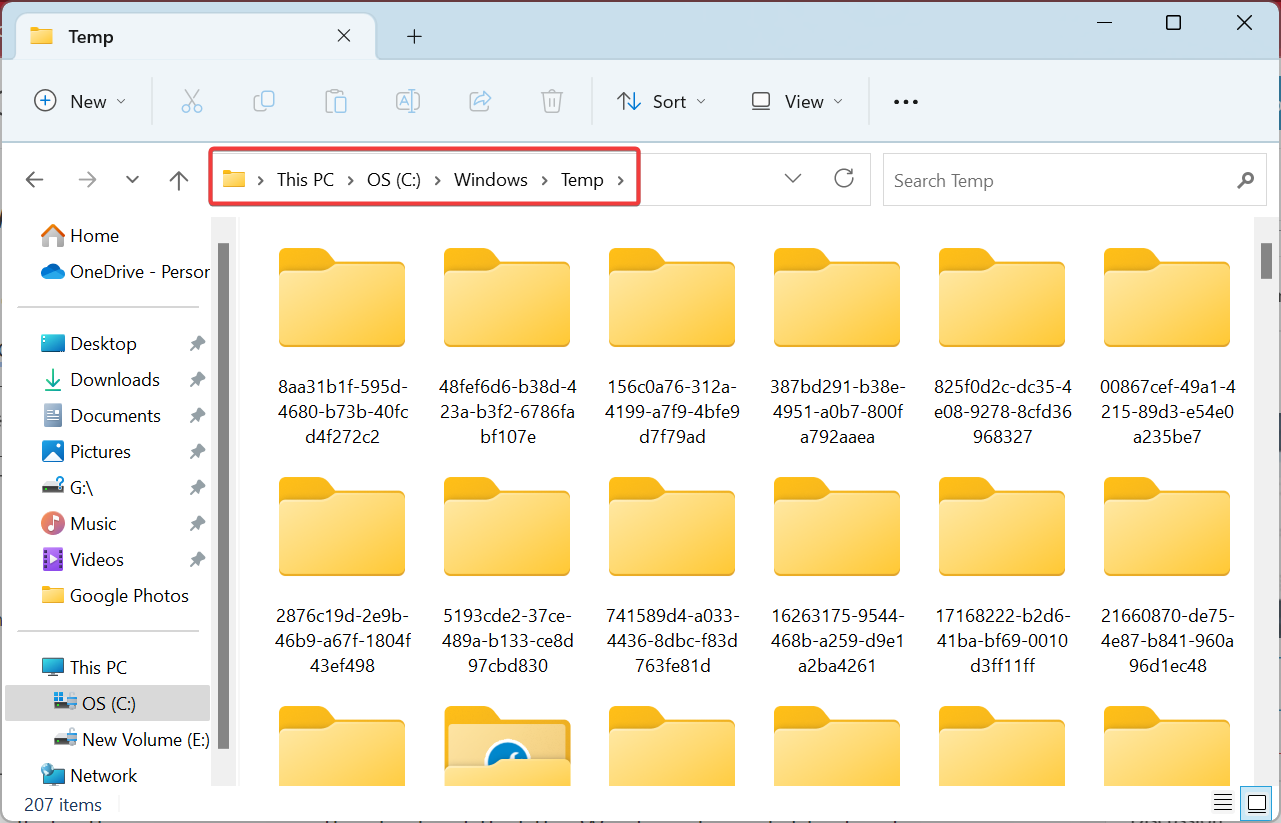
Obwohl es idealerweise nicht der Fall sein sollte, werden Sie oft feststellen, dass der Windows-Temp-Ordner große CAB-Dateien enthält.
Wenn Sie mehr über .cab-Dateien erfahren möchten und wie man sie installiert, lesen Sie diesen Leitfaden.
Ist es sicher, CAB-Dateien aus dem Windows-Temp-Ordner zu löschen?
Ja, Sie können CAB-Dateien sicher aus dem Windows-Zwischenspeicherordner löschen. Bevor Sie dies tun, stellen Sie sicher, dass keine aktiven Installationen stattfinden. Andernfalls könnte dies den Prozess beeinträchtigen und einen Fehler auslösen.
Außerdem empfehlen wir nicht, CAB-Dateien zu löschen, die sich außerhalb des Temp-Ordners befinden, da diese für Apps wie iTunes und Microsoft Office von entscheidender Bedeutung sind, die beide solche Dateien generieren. Und das Löschen dieser Dateien würde die Funktionsweise der entsprechenden App beeinträchtigen.
Wie kann ich Windows-Temp-CAB-Dateien entfernen?
1. CAB-Dateien mit einem speziellen Tool löschen
Um eine Vielzahl von CAB-Dateien zu löschen, suchen Sie nach umfassenden Datenträgerbereinigungs-Utilities für Windows.
Mit solchen Tools können Benutzer schnell den Temp-Ordner und andere Ansammlungen und unnötige Dateien löschen. Dazu gehören zahlreiche nützliche Systemwartungs-Tools, wie z.B. die Reparatur der Registrierungsdatenbanken von PCs mit Registrierungsreinigern.
2. Manuelles Löschen von CAB-Dateien
-
Drücken Sie Windows + E, um den Datei-Explorer zu öffnen, fügen Sie den folgenden Pfad in die Adressleiste ein und drücken Sie dann die Eingabetaste:
C:\Windows\Temp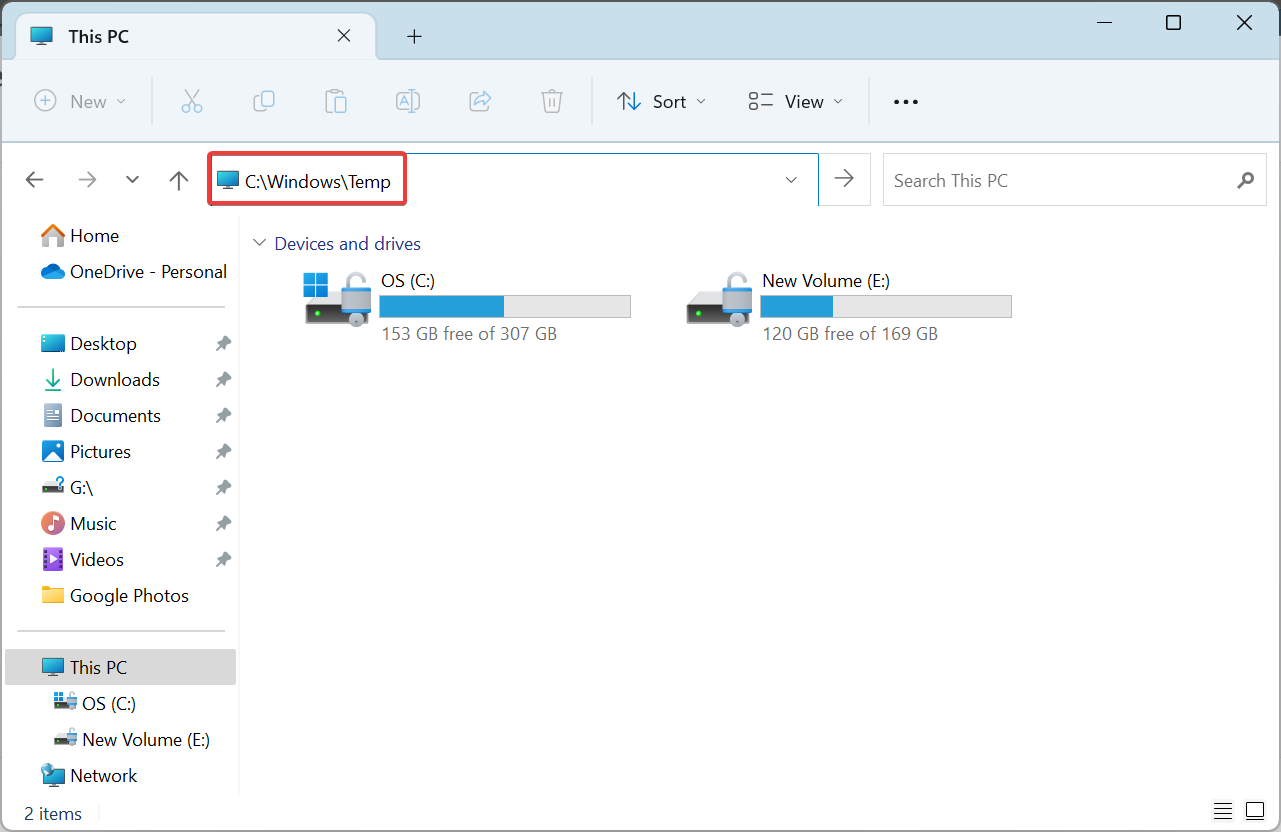
-
Suchen Sie die CAB-Datei(en), klicken Sie mit der rechten Maustaste darauf und wählen Sie Löschen.
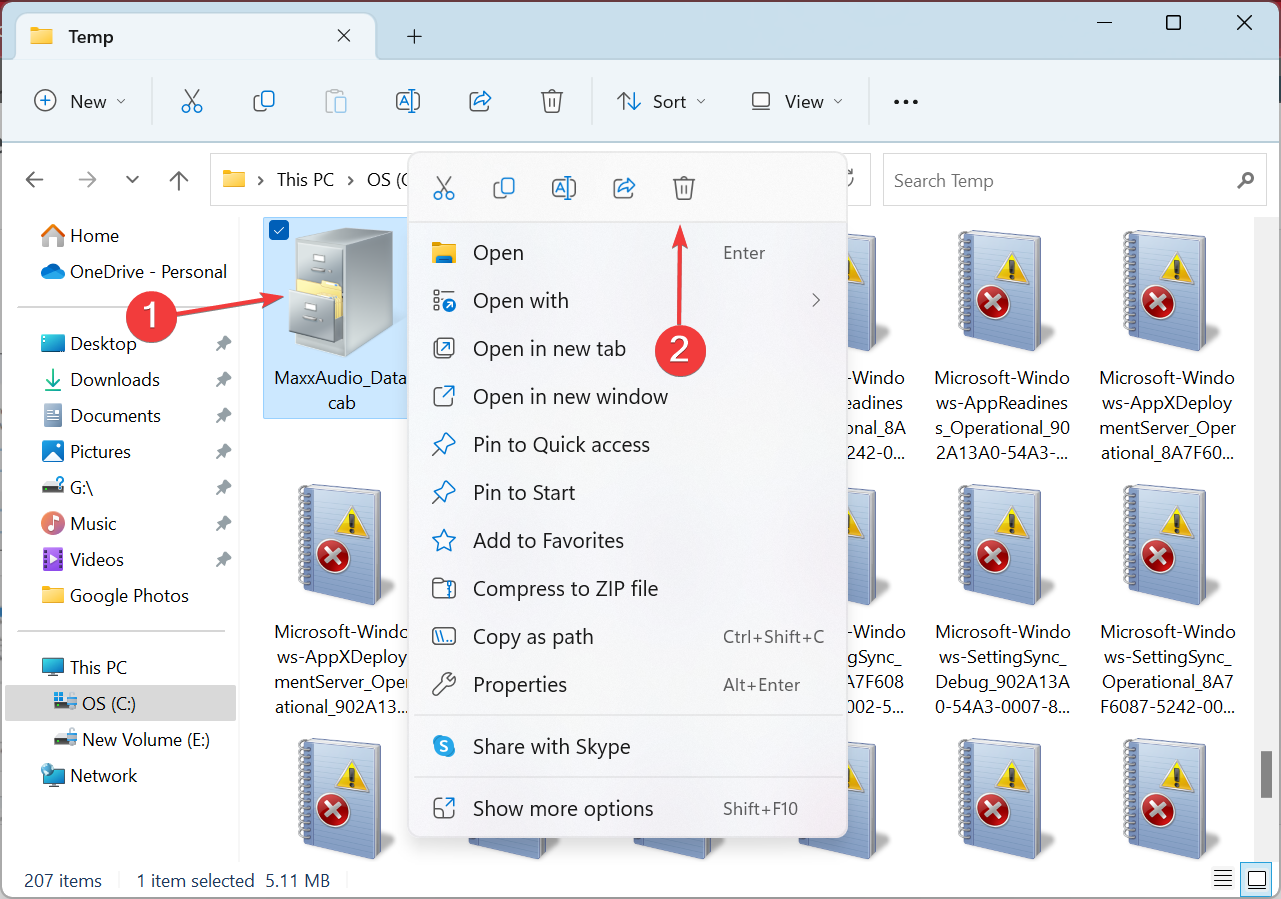
-
Klicken Sie im Bestätigungsdialog auf Ja.
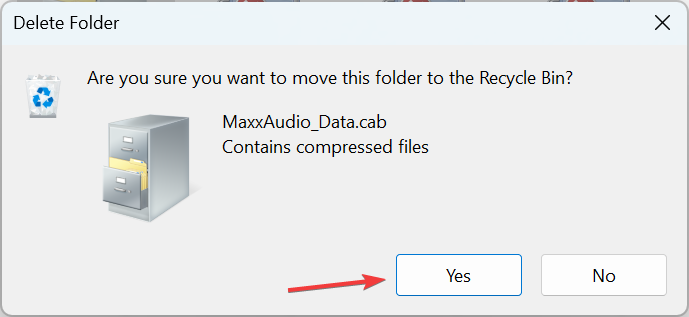
Wenn Sie nur eine Handvoll davon haben, können Sie die Windows-Temp-CAB-Dateien immer schnell über den Datei-Explorer manuell löschen.
3. Ein Batch-Skript einrichten, um CAB- und LOG-Dateien zu löschen
-
Drücken Sie Windows + S, um das Suchmenü zu öffnen, geben Sie Notepad in das Textfeld ein und klicken Sie auf das entsprechende Suchergebnis.
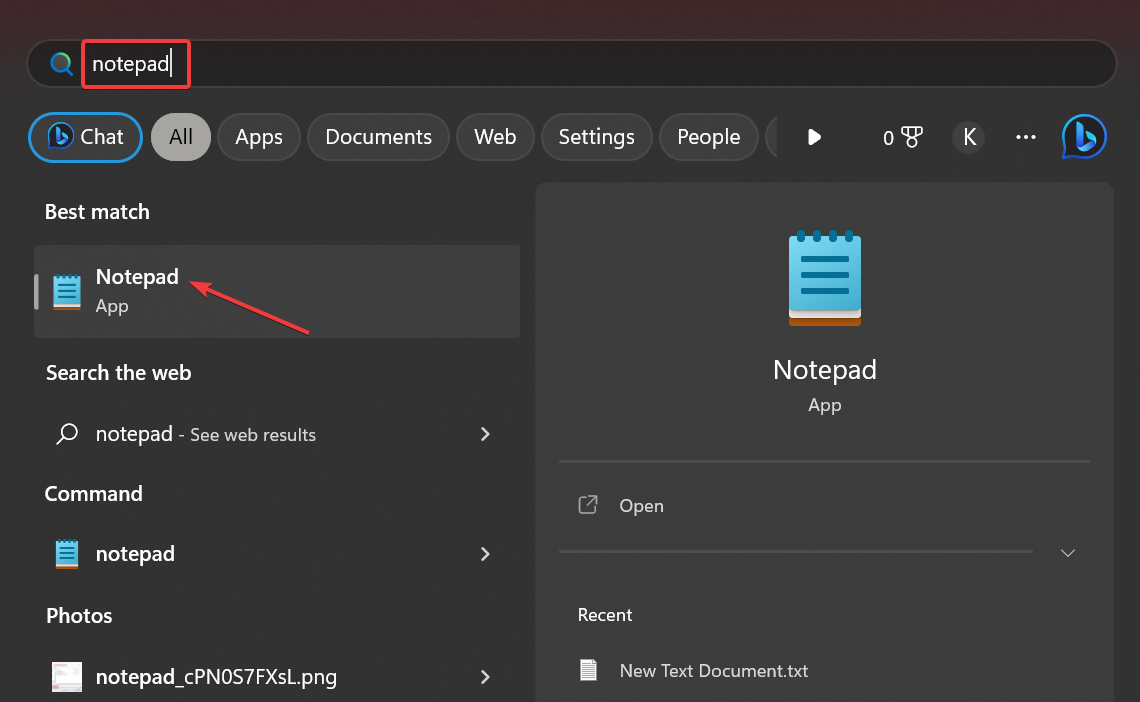
-
Drücken Sie nun Strg + C, um den folgenden Code zu kopieren, und verwenden Sie dann Strg + V, um ihn in Notepad einzufügen.
@echo offrunas>nulecho Entferne Archive Temp...**del /f C:WindowsTemp*.*echo Windows reparieren!!!del /f C:WindowsLogsCBS*.logecho Fertig!pause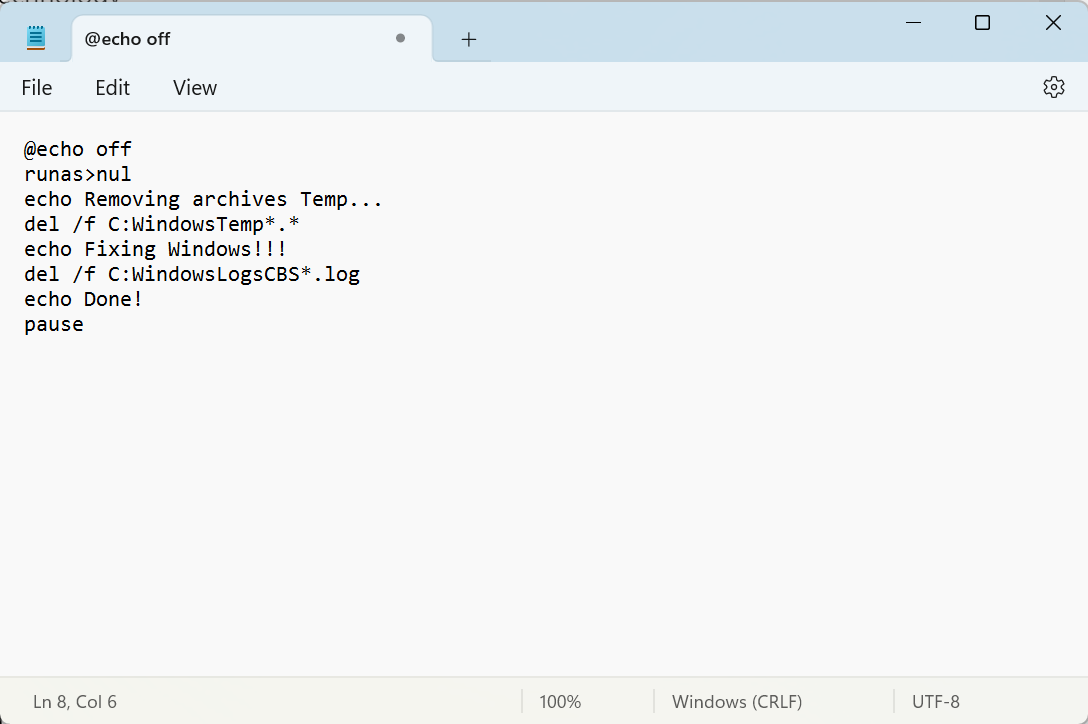
-
Nachdem Sie fertig sind, klicken Sie im Menü Datei auf Speichern.
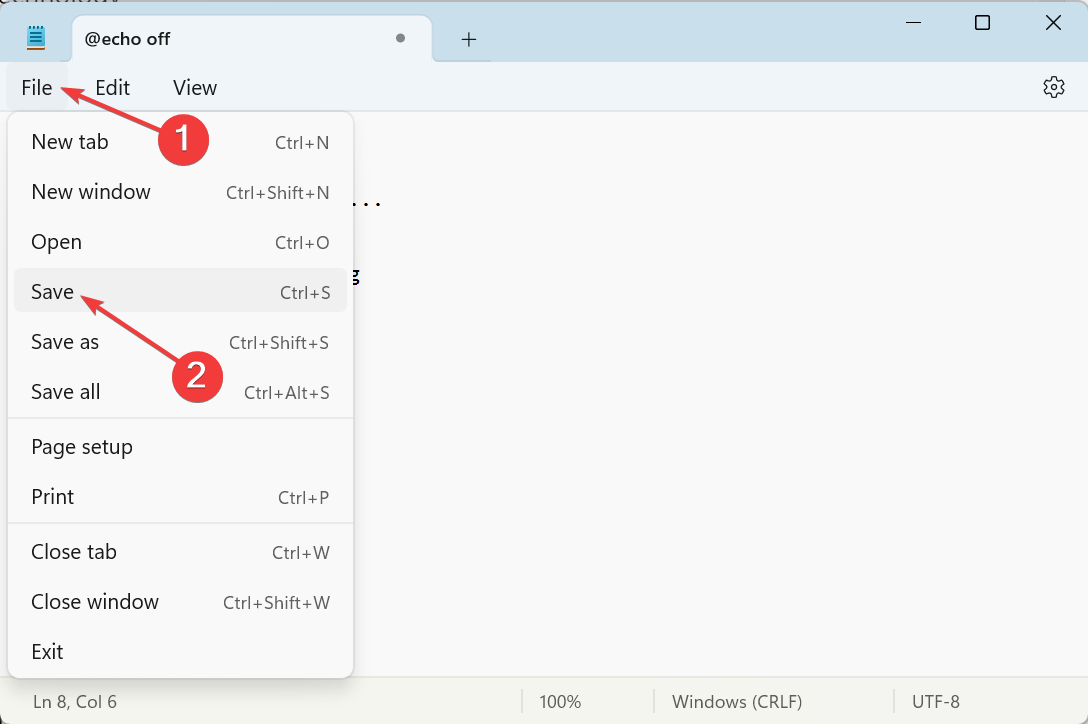
-
Navigieren Sie zum gewünschten Speicherort, geben Sie Delete CAB files.bat als Dateiname ein, wählen Sie Alle Dateien aus dem Dropdown-Menü Dateityp speichern als und klicken Sie auf Speichern.
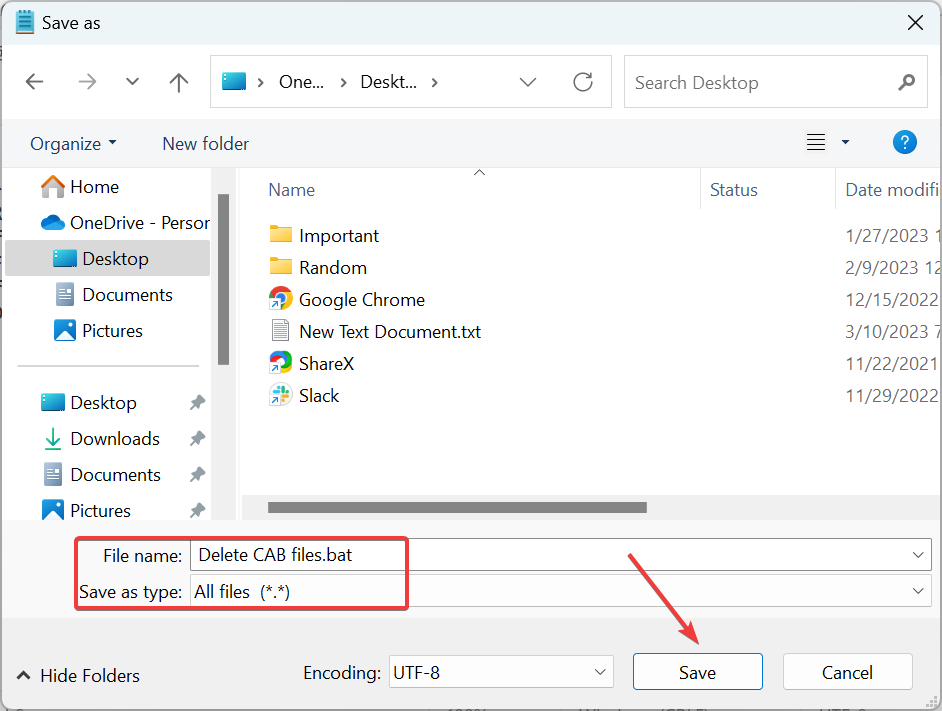
-
Klicken Sie schließlich mit der rechten Maustaste auf die neu erstellte BAT-Datei, wählen Sie Als Administrator ausführen und klicken Sie im Dialog auf Ja.
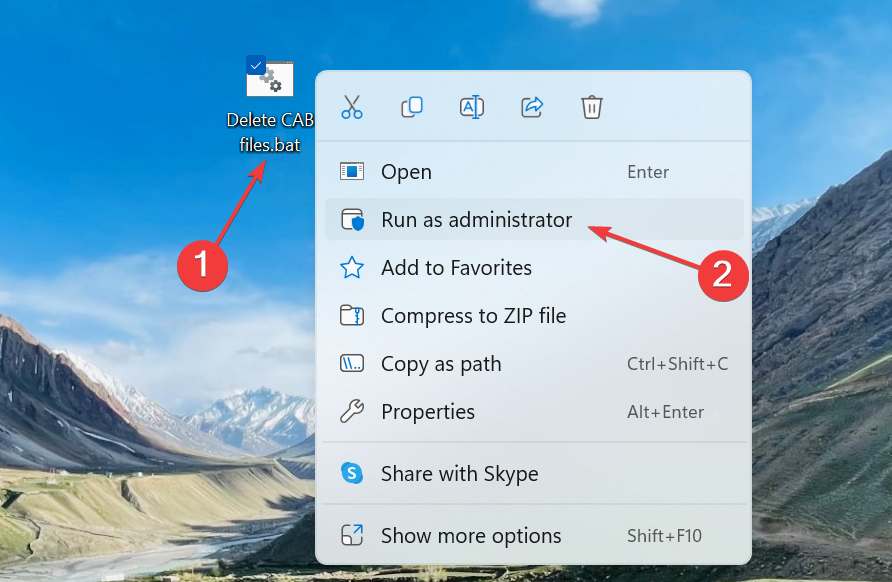
- Es wird jetzt alle CAB-Datei(en) löschen.
4. Löschen über die Eingabeaufforderung und Behebung des Kompressorfehlers
-
Drücken Sie Windows + R, um Ausführen zu öffnen, geben Sie cmd ein und drücken Sie Strg + Umschalt + Eingabetaste.
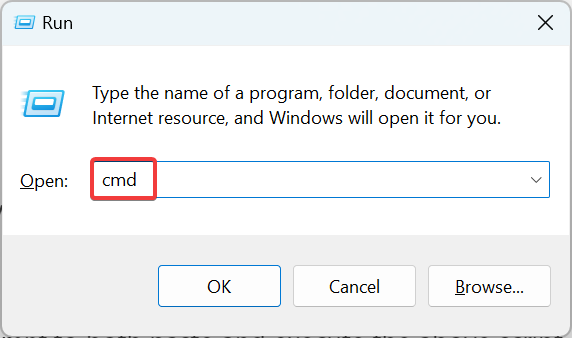
- Klicken Sie im UAC-Popup auf Ja.
- Fügen Sie nun die folgenden Befehle einzeln ein und drücken Sie nach jedem die Eingabetaste:
net stop wuauservcd %systemroot%renameSoftwareDistribution SoftwareDistribution.oldrmdir /q /s c:windowstempnet stop trustedinstallerc:cd c:windowslogsCBSdel *.cabdel *.logrem regeneriere cab-Dateienc:windowssystem32wuauclt.exe /detectnownet start wuauserv**
Während dies eine Möglichkeit ist, die Windows-Temp-CAB-Dateien zu löschen, können Sie auch manuell dasselbe Verfahren durchführen, um den Kompressorfehler zu beheben, indem Sie die betreffenden Dienste deaktivieren, den SoftwareDistribution-Ordner umbenennen und dann die Dateien löschen.
5. Storage Sense aktivieren
-
Drücken Sie Windows + I, um Einstellungen zu öffnen, und klicken Sie im System-Tab auf Speicher.
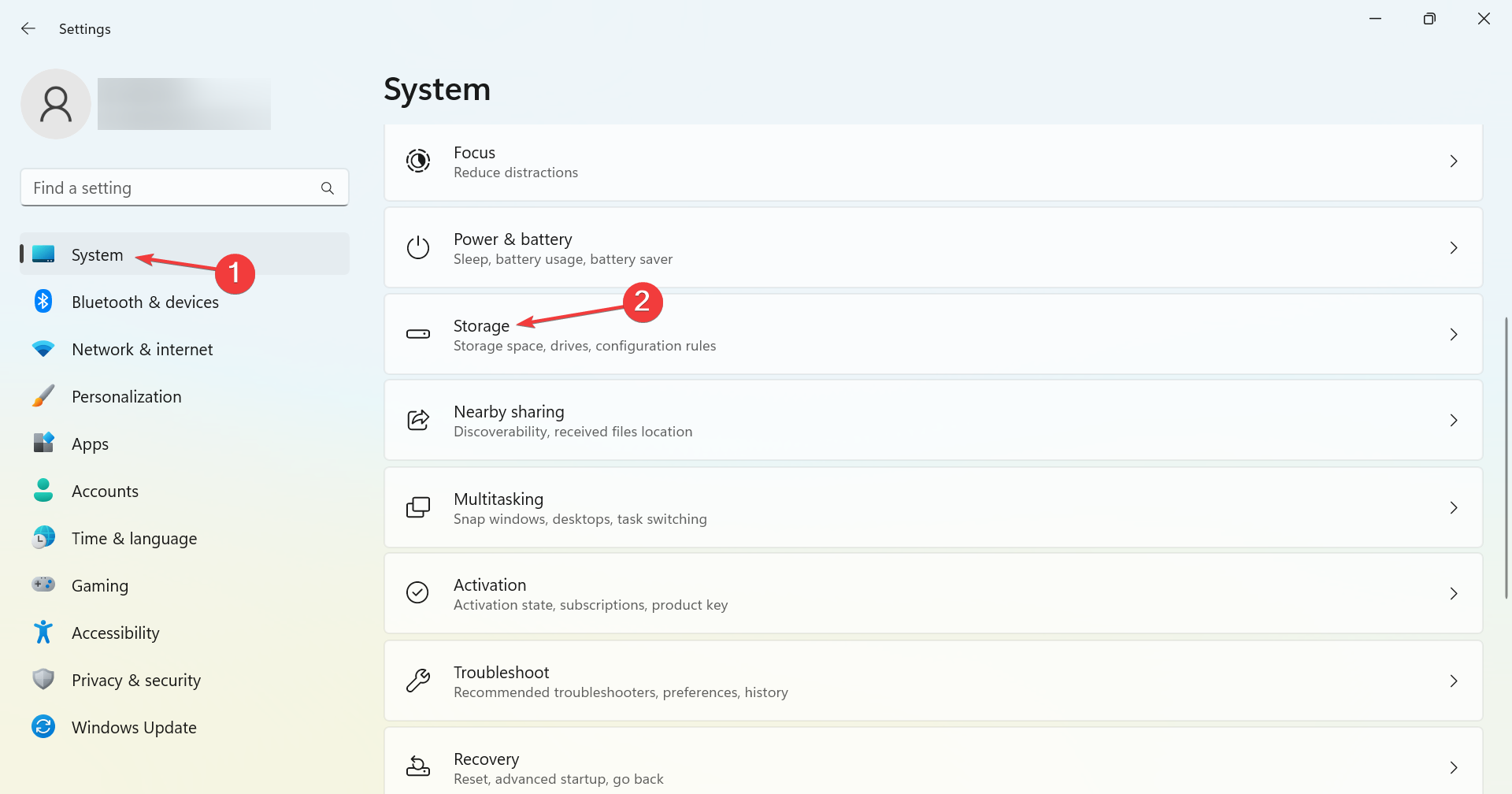
-
Klicken Sie auf Storage Sense.
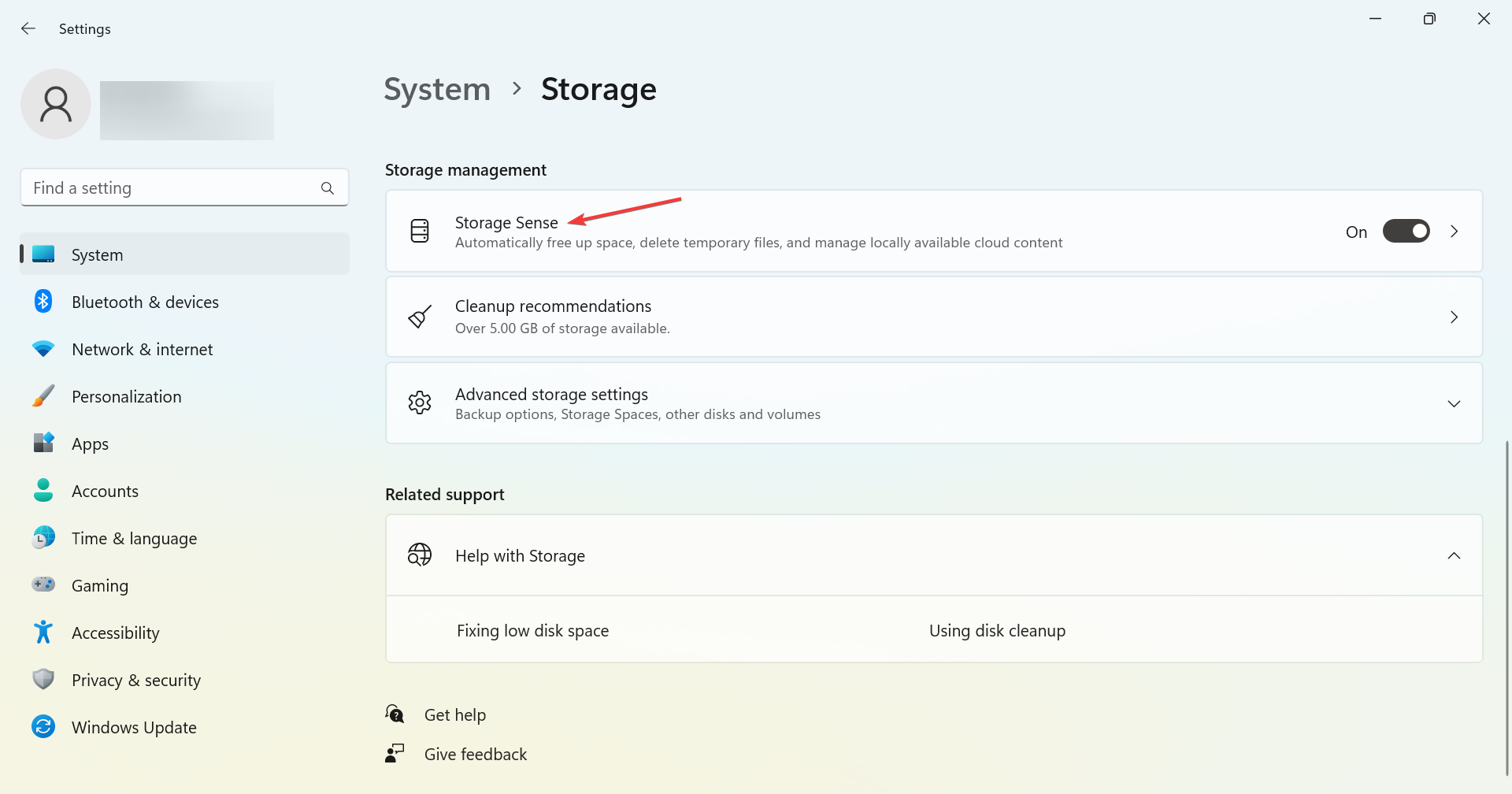
-
Aktivieren Sie den Schalter, um Storage Sense einzuschalten.
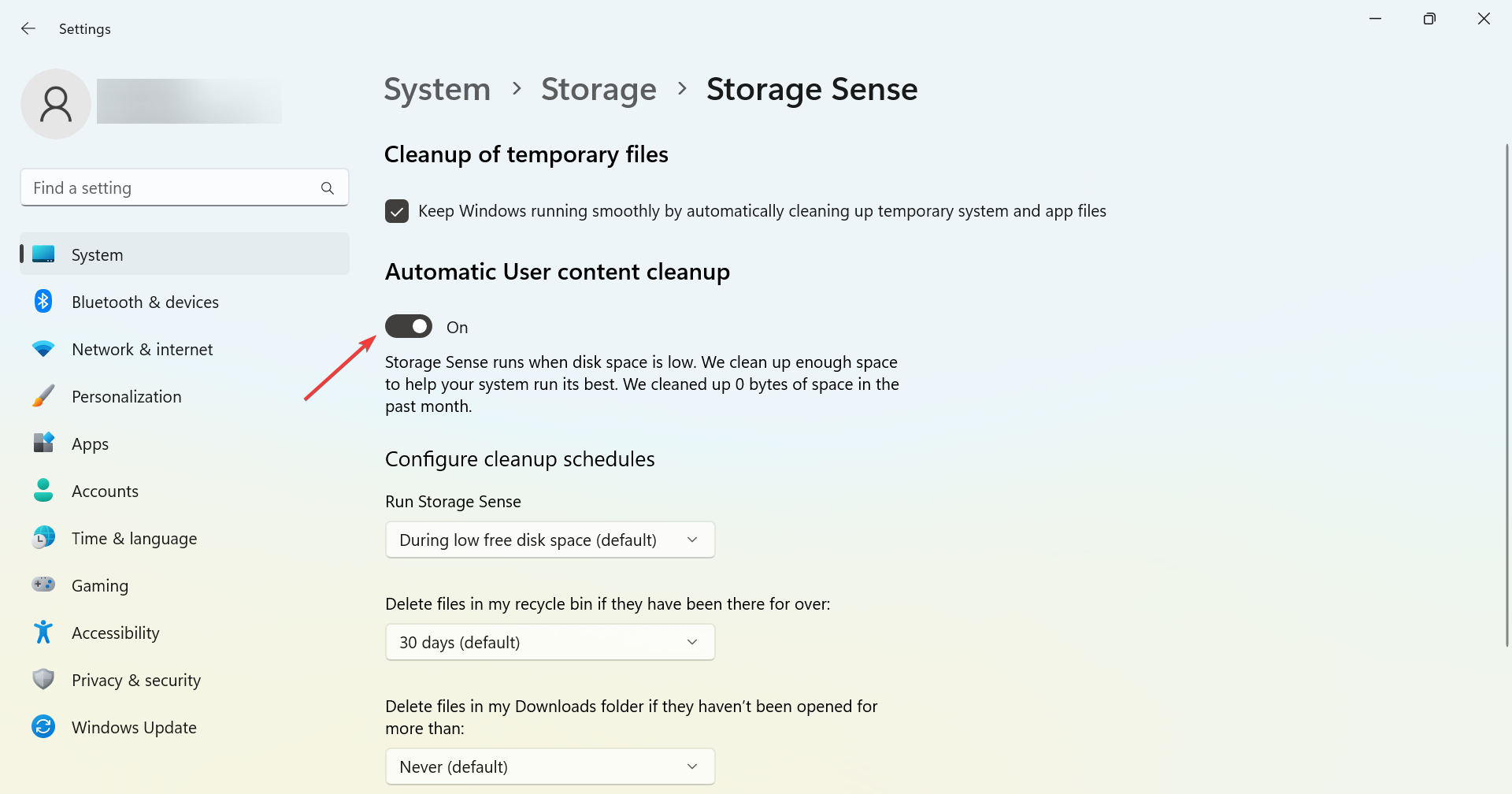
-
Konfigurieren Sie nun die Einstellungen und die Reinigungsfrequenz der Funktion. Außerdem könnten Sie auf die Schaltfläche Storage Sense jetzt ausführen am unteren Ende klicken, um sofort einen Scan zu starten.
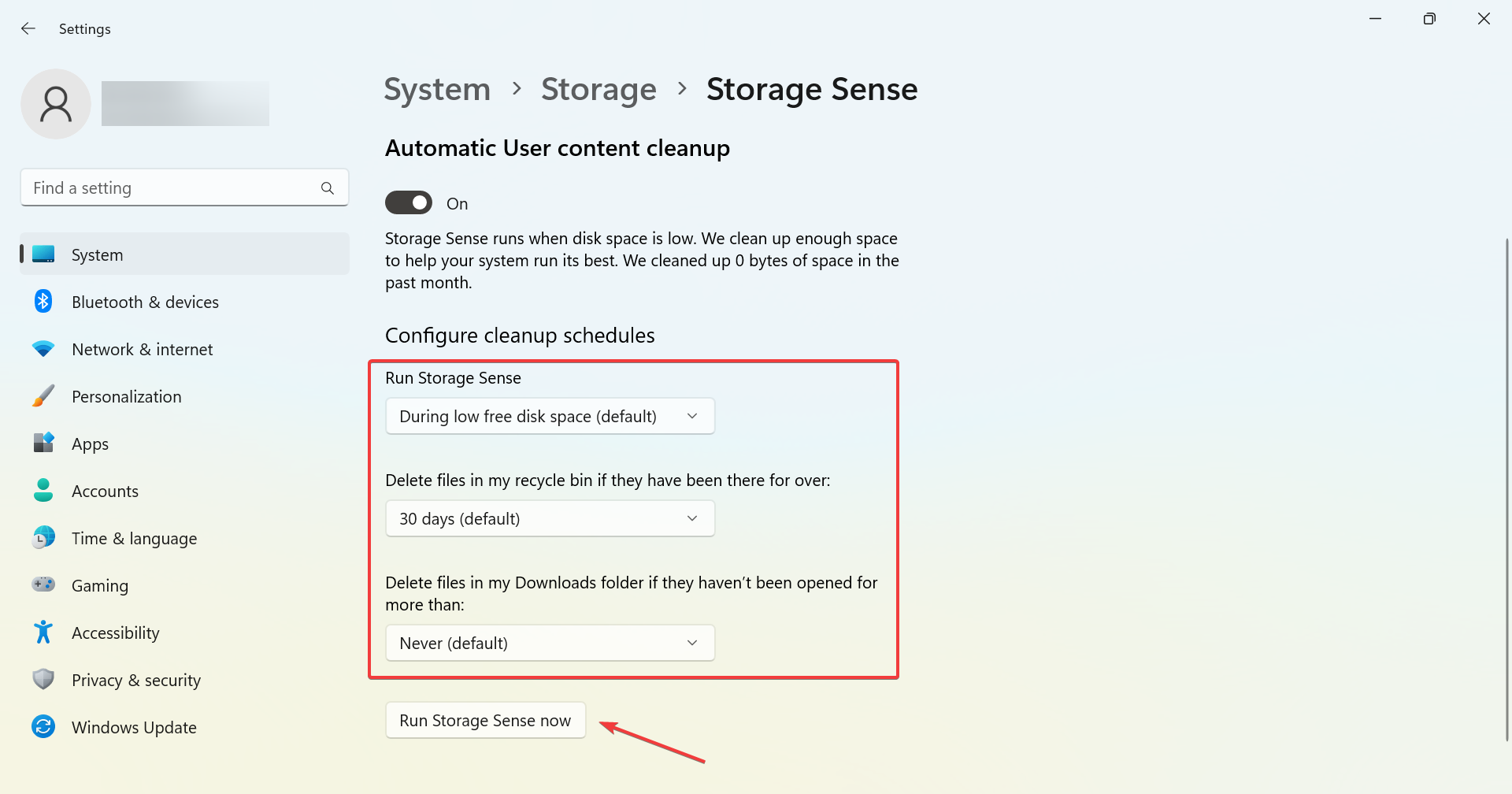
Storage Sense ist ein integriertes Windows-Dienstprogramm, das es Benutzern ermöglicht, automatisch regelmäßige Scans durchzuführen und die temporären Dateien auf dem PC, einschließlich der Windows-Temp-CAB-Dateien, zu löschen.
6. PRTG Network Monitor überprüfen
PRTG Network Monitor ist ideal für Benutzer, die CAB-Dateien überwachen müssen, die sich auf Server-PCs in Netzwerkumgebungen ansammeln.
Sie können diese leistungsstarke Software verwenden, um einen Alarm zu erstellen, der Sie benachrichtigt, wenn ein Server, der einen zusätzlichen Abfrage-Engine hostet, langsamer wird und die Knotenwarnstufe festlegt.
So wissen Sie immer rechtzeitig, ob sich die CAB-Dateien im Temp-Ordner ansammeln.
PRTG ist eine kostenlos verfügbare Netzwerküberwachungssoftware. Diese Software umfasst Komponenten zur Überwachung von VMware, Druckern, Datenbanken und Websites.
Paessler PRTG enthält auch WMI Free Disk Space- und Ordnersensorüberwachungen. Diese Komponenten ermöglichen es Benutzern, Sensoren einzurichten, die ganze Festplattenlaufwerke oder Ordner überwachen.
Die Überwachung von Ordnersensoren kann hilfreich sein, um die Ansammlung von CAB-Dateien im Temp-Ordner und die Gesamtgröße dieses Ordners zu überwachen.
Andere nützliche Funktionen des PRTG Network Monitor:
- Enthält mehr als 10 integrierte Technologien für flexible Warnmeldungen
- Benutzer können PRTG in Browsern oder mit seiner Desktop-App verwenden
- Der Karten-Designer von PRTG ermöglicht es Benutzern, Echtzeit-Karten für Netzwerke einzurichten
- Die PRTG-Entfernungssensoren ermöglichen es Benutzern, Netzwerke an verschiedenen Standorten zu überwachen
Die PRTG-Netzwerküberwachungssoftware ist einfach einzurichten und zu verwalten. Die Bedeutung der Netzwerküberwachung ist entscheidend für Ihr Unternehmen.
Ihr Hauptziel ist es, den Datenverkehr und die Leistung Ihres Computernetzwerks zu überwachen sowie nach langsamen oder fehlerhaften Systemen zu suchen. Diese Lösung wird viel Geld sparen und viele Herausforderungen beseitigen.
⇒Holen Sie sich PRTG Network Monitor
Wenn Sie sich also früher gefragt haben, ob ich CAB-Dateien im Windows-Temp-Ordner löschen kann, wissen Sie jetzt die Antwort und alle Möglichkeiten, dies schnell und nahtlos zu tun.
Um Dateien auf dem PC zu löschen, können Sie auch die integrierte Datenträgerbereinigung oder ein effektives Drittanbieter-Tool verwenden.
Für Fragen oder um weitere Informationen hinzuzufügen, die wir in diesem Leitfaden vergessen haben, hinterlassen Sie bitte einen Kommentar unten.













